Κάποτε υπάρχει μια έντονη ανάγκη να προστεθούν λειτουργίεςκαι τύποι για τις τιμές δεδομένων που υπάρχουν στο έγγραφο του Word, γι 'αυτό δεν χρειάζεται να ανοίξετε υπολογιστικό φύλλο Excel αποκλειστικά για τη διαμόρφωση τιμών δεδομένων, μπορείτε επίσης να εισάγετε υπολογιστικό φύλλο Excel στο έγγραφο του Word. Ακολουθώντας μια απλή διαδικασία μπορείτε να δημιουργήσετε ένα υπολογιστικό φύλλο το οποίο περιλαμβάνει όλα τα εγγενή χαρακτηριστικά, λειτουργίες και εργαλεία που παρέχονται στο Excel 2010.
Για να χρησιμοποιήσετε αυτή τη λειτουργία, πρέπει να το καταστήσετε προφανές στο παράθυρο του Word, για αυτό το Word 2010, μεταβείτε στη Γραμμή εργαλείων γρήγορης πρόσβασης και, από το αναπτυσσόμενο κουμπί, κάντε κλικ Περισσότερες εντολές.

Θα σας οδηγήσει Επιλογές λέξεων κάτω από το παράθυρο διαλόγου Επιλέξτε εντολές, πατήστε το αναπτυσσόμενο κουμπί για να επιλέξετε Όλες οι εντολές. Τώρα μετακινηθείτε προς τα κάτω για να βρείτε Excel Spreadsheet εντολή και κάντε κλικ στο κουμπί Προσθήκη >> για να εμφανιστεί στη γραμμή εργαλείων Γρήγορη πρόσβαση. Κτύπημα Εντάξει να συνεχίσει.
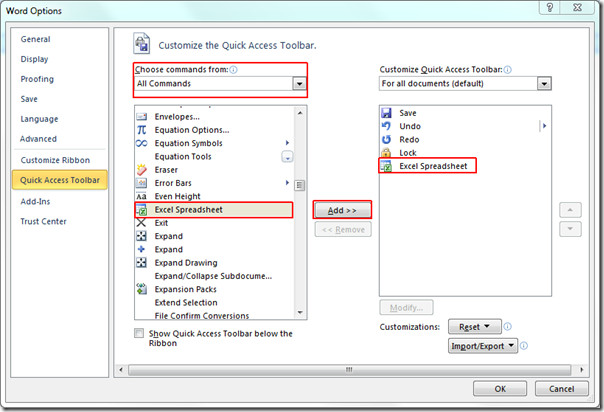
Τώρα στο έγγραφο, τοποθετήστε το δρομέα εισαγωγής όπου θέλετε να εισαγάγετε υπολογιστικό φύλλο. Από τη γραμμή εργαλείων Γρήγορη πρόσβαση, κάντε κλικ στο κουμπί του Excel spreadsheet.
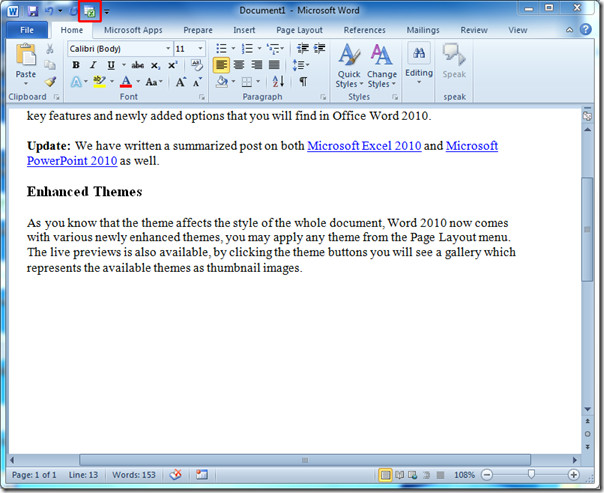
Με το κλικ θα εμφανιστεί το υπολογιστικό φύλλο στοεγγράφου μαζί με όλες τις καρτέλες παραθύρου του Excel. Τώρα μπορείτε να εκτελέσετε οποιαδήποτε ενέργεια πάνω από το εισαγόμενο υπολογιστικό φύλλο χρησιμοποιώντας τις εντολές, τις λειτουργίες και τους τύπους του Excel. Ξεκινήστε να συμπληρώσετε το υπολογιστικό φύλλο αμέσως.
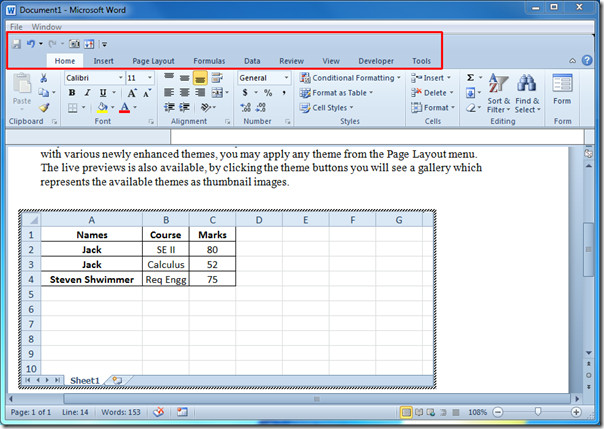
Αφού γίνει, απλά κάντε κλικ έξω από το παράθυρο υπολογιστικού φύλλου για να το δείτε ως πίνακα στο έγγραφο του Word.
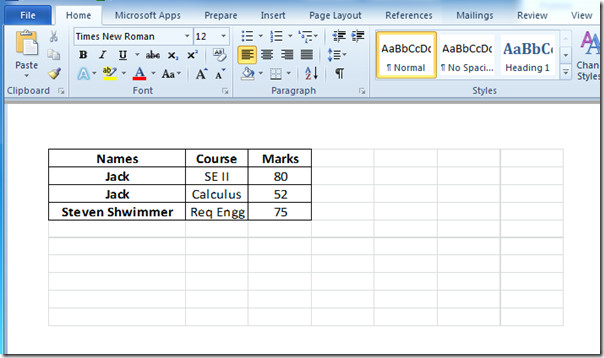
Εάν σε οποιαδήποτε χρονική στιγμή χρειάζεται να προσθέσετε, να τροποποιήσετε και να διατυπώσετε τα δεδομένα, κάντε διπλό κλικ στον πίνακα για να το δείτε ως υπολογιστικό φύλλο Excel. Είναι τόσο απλό και φοβερό!
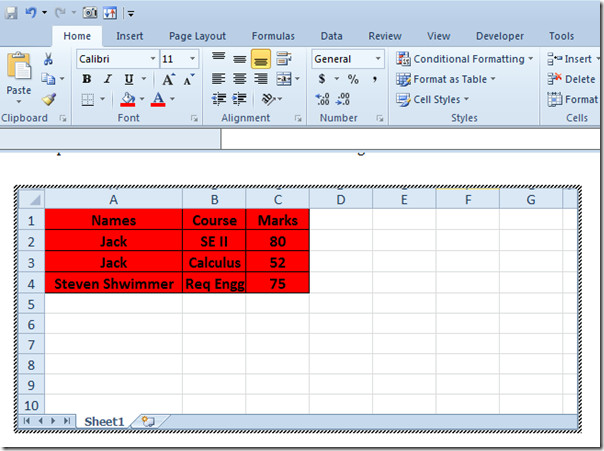
Μπορείτε επίσης να ελέγξετε τους οδηγούς που ανασκοπήσαμε προηγουμένως σχετικά με τον τρόπο κλειδώματος εγγράφου Word & Χρήση συγχώνευσης αλληλογραφίας στο Word 2010.













Σχόλια